


  |  | ||
O procedimento seguinte descreve como imprimir um ficheiro de Impressão de Teste com o driver de impressão PCL 6/5c e RPCS. Para mais informações sobre como imprimir um ficheiro de Impressão de Teste com o driver de impressão PostScript 3, consulte o Suplemento de PostScript 3 incluído como ficheiro PDF no CD-ROM.
![]()
As aplicações com os seus próprios drivers, como o PageMaker, não suportam esta função.
Se estiver a utilizar o Mac OS X, é necessário o Mac OS X v10.2 ou superior para utilizar esta função.
Configure a Impressão de Teste nas propriedades do driver de impressão.
Para mais informações sobre configuração dos drivers de impressão, consulte os respectivos ficheiros de Ajuda.
Inicie a impressão a partir da caixa de diálogo [Imprimir] da aplicação.
Certifique-se de que definiu mais de duas cópias.
O trabalho de Impressão de Teste é enviado para o equipamento e o primeiro conjunto é impresso.
No painel de controlo do equipamento, prima a tecla [Impressora] para visualizar o ecrã da impressora.
Prima [Trabalhos de impressão].

Aparece uma lista de ficheiros de impressão guardados no equipamento.
Prima [List trab impr de teste].
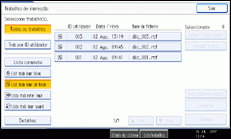
Aparece uma lista de ficheiros de Impressão de Teste guardados no equipamento.
Dependendo das definições de segurança, alguns trabalhos de impressão podem não ser visualizados.
Seleccione o ficheiro que pretende imprimir e, em seguida, prima [Imprimir].
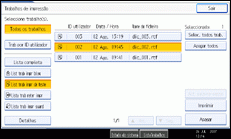
Introduza o novo número de conjuntos usando as teclas numéricas.

Pode introduzir até 999 conjuntos.
Prima [Apagar/Parar] para corrigir quaisquer incorrecções.
Prima [Sim].
Os restantes conjuntos são impressos.
Prima [Não] para cancelar a impressão.
![]()
Se seleccionar vários ficheiros, o ecrã de confirmação apresenta o número total de ficheiros a imprimir.
Se seleccionar vários documentos e não especificar o número de conjuntos no ecrã de confirmação, é impresso um conjunto a menos por cada documento seleccionado em relação ao número especificado no computador. Se o número de conjuntos especificado no computador for "1", é impresso um conjunto por cada documento.
Quando imprimir documentos de impressão de teste acumulados, não pode alterar o número de conjuntos.
Quando concluir a impressão, o ficheiro guardado será eliminado.
Para parar a impressão depois de esta ter sido iniciada, prima [Sair] até aparecer o ecrã Impressora e, em seguida, prima [Apagar trabalho]. O ficheiro será apagado.